አንዳንድ ጊዜ የሚቀበሏቸው አንዳንድ የምስል ፋይሎች ከመጠቀምዎ በፊት ማሽከርከር አለባቸው። እንደ እድል ሆኖ ፣ ምስሎችን በቀላሉ በ Photoshop በኩል ማሽከርከር ይችላሉ። እንደ እውነቱ ከሆነ መላውን ምስል ወይም የተወሰኑ ክፍሎችን ብቻ ለማሽከርከር መምረጥ ይችላሉ።
ደረጃ
ዘዴ 1 ከ 2 - አጠቃላይ ሸራ ማሽከርከር
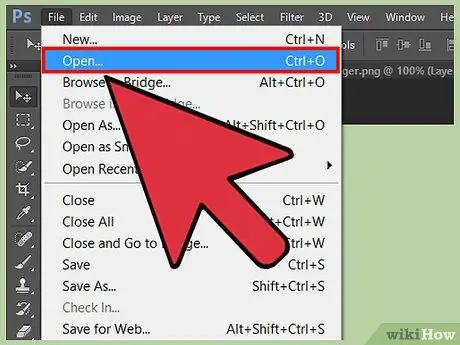
ደረጃ 1. ለማሽከርከር የሚፈልጉትን ምስል ይክፈቱ።
ሙሉ ምስልን ለማሽከርከር የሚከተሉትን ደረጃዎች መጠቀም ይችላሉ። በ Photoshop ውስጥ “ሸራው” በጥቁር ግራጫ ፍሬም ውስጥ የሚታየው አጠቃላይ ምስል ነው።
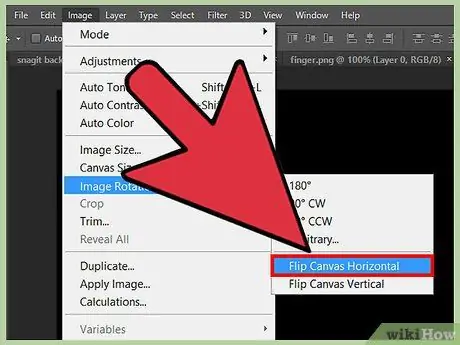
ደረጃ 2. ምስል> የምስል አዙሪት> Flip Canvas Horizontal ን ጠቅ በማድረግ ምስሉን በአግድም ያሽከርክሩ።
ምስሉ ከላይ ወደ ታች ይሽከረከራል።
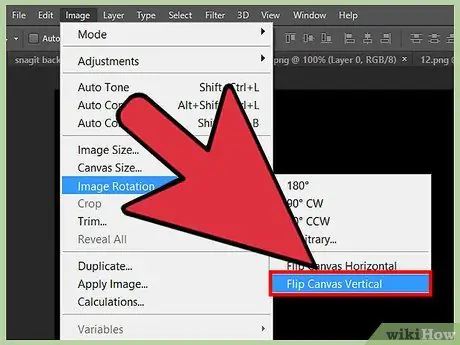
ደረጃ 3. በምስል ምናሌው በኩል ምስሉን በአቀባዊ ያሽከርክሩ።
ይህ እርምጃ ምስሉን ከላይ ወደ ታች ያሽከረክረዋል። ጠቅ ያድርጉ ምስል> የምስል አዙሪት> Flip Canvas Vertical። ምስሉ ከላይ ወደ ታች ይሽከረከራል።
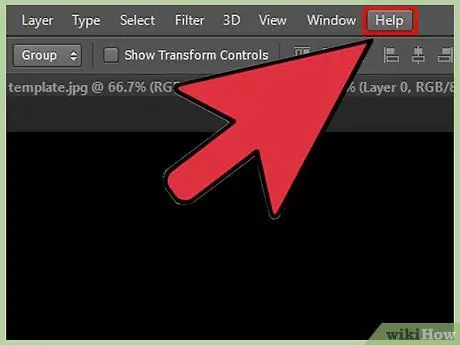
ደረጃ 4. ምስሎችን ለማሽከርከር የአማራጮች ስሞች እርስዎ በሚጠቀሙበት የፎቶሾፕ ስሪት ላይ በመመርኮዝ ሊለያዩ እንደሚችሉ ያስታውሱ።
የቆየ የ Photoshop ሥሪት እየተጠቀሙ ከሆነ ፣ ምስሉን የማሽከርከር አማራጭ ከምስል ማሽከርከር ይልቅ “አሽከርክር” ተብሎ ሊጠራ ይችላል። ሆኖም ፣ የፎቶሾፕ አማራጭ ስሞች በአጠቃላይ በስሪቶች መካከል ያን ያህል አይለያዩም ስለዚህ ግራ መጋባት የለብዎትም።
ምስሉን ለማሽከርከር ትክክለኛ አማራጮችን ለማግኘት እየተቸገሩ ከሆነ ፣ በምናሌ አሞሌው ውስጥ እገዛን ጠቅ ያድርጉ እና ቁልፍ “ቁልፍ” ን ያስገቡ። ወደ ተገቢው አማራጭ ይወሰዳሉ።
ዘዴ 2 ከ 2: በምስሎች ውስጥ ንጥረ ነገሮችን ማሽከርከር
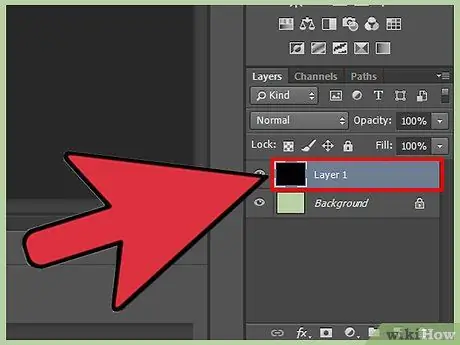
ደረጃ 1. ለማሽከርከር የሚፈልጉትን ንብርብር ይምረጡ።
መላውን ሸራ ወይም የተወሰነ ንብርብር ማሽከርከር ይችላሉ። ስለዚህ ፣ ለማሽከርከር የሚፈልጓቸውን ክፍሎች ወደ ተለያዩ ንብርብሮች ይለያዩዋቸው። ለማሽከርከር የሚፈልጉትን ክፍል ከለዩ ፣ በንብርብሮች ፓነል ውስጥ ያለውን ንብርብር ይምረጡ።
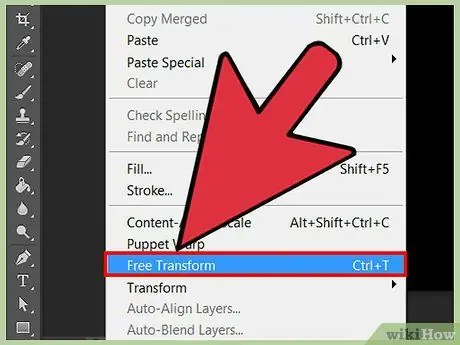
ደረጃ 2. የነፃ ትራንስፎርሜሽን ሞድ ሁነታን ያስገቡ።
ወደዚህ ሁነታ ከገቡ በኋላ ፣ Photoshop በተመረጠው ነገር ላይ ሳጥን ያስቀምጣል። ፍርግርግ ምስሉን ለማሽከርከር ፣ ለማጉላት ፣ ለማጉላት ወይም ለማሽከርከር ያስችልዎታል። ወደ ነፃ-ትራንስፎርሜሽን ሞድ ለመግባት ከዚህ በታች ካሉት ደረጃዎች አንዱን ይከተሉ
- ከምናሌ አሞሌው አርትዕ> ነፃ ለውጥን ጠቅ ያድርጉ
- ለማሽከርከር የሚፈልጉትን ንብርብር ይምረጡ ፣ ከዚያ Ctrl+T (PC) ወይም Cmd+T (Mac) ን ይጫኑ።

ደረጃ 3. የ Flip አማራጭን ለመክፈት በነጻ-ትራንስፎርሜሽን ሞድ ውስጥ በተመረጠው ነገር ላይ በቀኝ ጠቅ ያድርጉ።
በምናሌው ታችኛው ክፍል ላይ Flip Horizontally ወይም Flip Vertically የሚለውን አማራጭ ያያሉ። ዕቃውን ለማሽከርከር ከእነዚህ አማራጮች ውስጥ አንዱን ይምረጡ።
- Flip Horizontally አማራጭ የምስሉን ግራ እና ቀኝ ክፍሎች ያሽከረክራል።
- Flip በአቀባዊ አማራጭ የምስሉን የላይኛው እና የታችኛው ክፍል ያሽከረክራል።
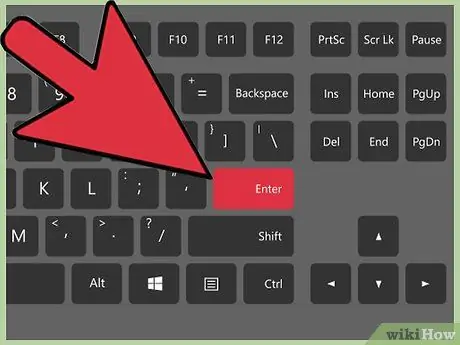
ደረጃ 4. ለውጦቹን ለመተግበር Enter ን ይጫኑ።
በለውጦቹ ከረኩ አስገባን ይጫኑ ወይም ለመጨረስ የነፃ ትራንስፎርሜሽን ሳጥኑን ሁለቴ ጠቅ ያድርጉ።







